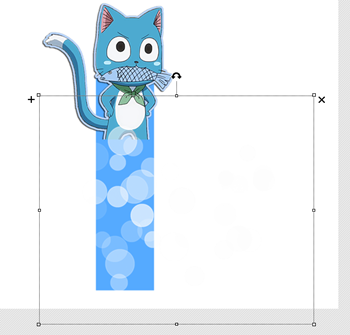Falando um pouco sobre o blog
O blog fez exatamente
4 anos no mês de Julho e o tempo passou muito rápido mal consigo acreditar que já se foi 4 anos.
Bom, não foi eu que criei o blog, e sim a Larissa. Eu entrei no blog alguns meses depois de ser criado, o blog já estava com um grande numero de visualizações em poucos meses e eu era visitante daqui do blog (até mandei edição minha aqui para o Cantinho do Visitante), na época eu estava com 14 anos e uma das moderadoras estava fazendo concurso para ser moderadora e eu entrei com mais 2 moderadores que hoje não estão mais aqui.
O blog na época estava com
600 seguidores apenas, mas era/é gratificante postar todos os dias aqui, mesmo sabendo que o blog não era muito famoso, eu não entrei no blog por ter fama ou algo do tipo, eu sempre gostei de
ajudar as pessoas.
A Larissa estava sem tempo pois estava estudando muito e faltava menos de 1 ano para entrar na faculdade e ela não tinha tempo para o blog, foi então que ela decidiu me passar o Cantinho.
A
Gee foi moderadora antes de mim, mas quando eu entrei como moderadora ela já havia saído também porque estava sem tempo e estudando muito.
Mas em dezembro de 2011 a Gee voltou, eu fiquei super feliz porque eu estava praticamente sozinha no blog e com mais uma pessoa seria ótimo.
E agora em 2013 a Larissa voltou para o blog, eu fiquei e ainda estou muito feliz por ter a Gee e a Lalinha de volta para o blog.
Antigamente o blog tinha cerca de 600 seguidores, e hoje depois de 4 anos temos 1957 seguidores e somos um dos maiores blog sobre Tutoriais sobre o PhotoScape.
Hoje estou com 17 anos e e estou cursando o ultimo ano no ensino médio, ano que vem pretendo fazer faculdade mas não estou decidida ainda sobre o que.Eu
não pretendo largar vocês,mesmo se eu ficar sem tempo e o blog não ser atualizado diariamente,ter um blog e trazer novidades e ajudar pessoas todos os dias não tem preço.Amo este blog, amo os visitantes e não quero deixar vocês.
Update da Gee >>>
Oi, gente! Tudo bom? Então, como a Gaby disse acima, eu já estive no blog por vários períodos e sempre voltei. Por esse tempo eu estou mais na parte de administração mesmo, de ver se tudo tá ok no blog. Não tenho muito mais tempo pra postar, muitos compromissos e etc.
Desejo o sucesso do blog por mais muitos anos e que os visitantes continuem nos apoiando! Obrigada!
4 Years Celebration
Para celebrar aos 4 anos do blog resolvi mudar de ideia:
Como vocês já sabem eu estava planejando fazer o sorteio de um Pack enorme só de PNG's de artistas/bandas de Rock.
Ah Gaby, mas porque só de Rock? Porque na Galeria é cheio de PNG's de artistas famosos, ou artistas teen como Demi Lovato, Taylor Swift, Katy Perry, One Direction, e outros artistas. È muito dificil achar PNG's de bandas de rock,por exemplo,essa semana tentei procurar PNG's da banda System Of A Down e não achei.E aqui no blog eu sei que tem pessoas que curte Rock então eu resolvi fazer os PNG's de várias bandas que vou postar a seguir
Mas não ia ser sorteio? Sim seria mas eu não achei justo eu sortear um pacote com cerca de 150 PNG's em HQ de mais de 5 bandas diferentes para apenas uma pessoa.
Então resolvi postar para todos.
Mas você vai postar só PNG de Rock? Não, foi só para o sorteio, se tiver outras bandas que não foi relacionada aqui, eu irei fazer depois mas não significa que daqui em diante só postarei sobre rock.E é interessante, a maioria das bandas que vou postar todo mundo conhece e se você não,vale a pena tirar alguns minutos.
Sou nova e gosto/escuto musicas de agora, mas vezes é bom sair de cantores de agora e voltar no tempo.Lembro que Paul McCartney cantou no Grammy de 2011 e no TT's Mundias do Twitter estava: "Quem é Paul McCartney?". Poxa, Paul McCartney nem é da minha época e eu sei quem é.Todo mundo sabe quem foi os Hoje as pessoas só conhecem os artistas que estão na mídia, eu fiquei chocada quando vi isso no Twitter.
Tire um dia para conhecer musicasde outros estilos, escute musicas de hoje mas acredite em mim, escutar musicas antigas não é careta.
*Eu não gosto de todas as bandas que vou postar aqui,se eu gostar da banda eu coloco uma observação em baixo da Preview.
Vou passar a lista de PNG's, em baixo do Preview vou colocar sobre a banda e a musica mais conhecida para vocês conhecerem um pouquinho sobre cada banda.
Para ver os PNG's apenas clique na imagem e você será redirecionado para a Galeria de PNG's.
Bandas Clássicas:
Informação adicional sobre a musica: Originalmente grava em 1980, mas foi trilha sonora do filme Iron Man.
Sobre a banda: Considerada uma das primeiras do Heavy metal, o AC/DC também foi classificada como hard rock. E o primeiro álbum foi gravado em 1975, intitulado ‘High Voltage’, e apesar de sofrerem muitas transformações desde o início, a formação manteve-se estável até 1977 quando o baixista Mark Evans ser substituído por Cliff Willians.
Essa foto chamada Abbey Road é conhecida
mundialmente, várias bandas e artistas já fizeram uma parodia, inclusive o grupo
One Direction.
Musicas mais conhecidas:
Hey Jude e
Yesterday
Informação adicional sobre a musica: A musica Yesterday é a musica mais regravada de todos os tempos.
Sobre a banda: Beatles é uma das maiores bandas de todos os tempos. The Beatles foi uma banda de rock britânica, formada em Liverpool em 1960. É o grupo musical mais bem-sucedido e aclamado da história da música popular.
Sobre a banda: Kiss é uma banda de hard rock dos Estados Unidos, formada em Nova York em 1973. Conhecida mundialmente por suas maquiagens, e por seus concertos muito elaborados que incluem guitarras esfumaçantes, cuspir fogo e sangue, pirotecnias e muito mais. O Kiss já recebeu 24 discos de ouro. Desde sua formação já vendeu mais de 100 milhões de álbuns.
Sobre a banda: Scorpions é uma banda de heavy metal e hard rock originária de Hanôver, Alemanha fundada em 1965 pelo guitarrista Rudolf Schenker, sendo a primeira banda de hard rock formada no país germânico.
* sou apaixonada com eles
Bandas Atuais:
 Musicas mais conhecidas: Fuel e Sad But True
Musicas mais conhecidas: Fuel e Sad But True
Sobre a banda:
Metallica é uma banda norte-americana de metal formada na cidade de Los Angeles, Califórnia, local que mais tarde ficou conhecido como Bay Area. A banda foi formada em 1981, após James Hetfield responder a um anúncio que o baterista Lars Ulrich colocou no jornal local.
Musicas mais conhecidas: BYOB, Chop Suey, Toxicity
(PNG's do Nightwish com a formação com Tarja e Floor Jansen)
Sobre a banda: Nightwish é uma banda finlandesa de metal sinfônico formada em 1996 na cidade de Kitee pelo tecladista e compositor Tuomas Holopainen, e a formação original ainda contava com o guitarrista Emppu Vuorinen e a vocalista Tarja Turunen;atualmente o grupo tem quatro integrantes, sendo que Tarja, sua sucessora Anette e o primeiro baixista, Sami Vänskä, já não estão mais envolvidos.Hoje Jansen Floor é a atual vocalista da banda.
Sobre a banda: Evanescence é uma banda americana de rock formada em 1995 na cidade de Little Rock pela vocalista e pianista Amy Lee, e o guitarrista Ben Moody. Atualmente o grupo possui cinco integrantes, sendo que Moody não está mais envolvido.

Sobre a banda:Avenged Sevenfold é uma banda norte-americana de heavy metal de Huntington Beach, Califórnia. Formada em 1999, a banda consiste em M. Shadows, Zacky Vengeance, Synyster Gates, Johnny Christ e Arin Ilejay.
PNG's do RHCP com John Frusciante (acima) e com a atual formação com Josh Klinghoffer (abaixo)
Sobre a banda: Red Hot Chili Peppers (também conhecido como RHCP) é uma banda de rock dos Estados Unidos formada em Los Angeles, Califórnia, em 1983. O estilo musical do grupo consiste principalmente de rock, bem como elementos de outros gêneros, tais como punk, funk, rap, metal e rock psicodélico . A banda é constituída pelos membros fundadores Anthony Kiedis (vocais) e Flea (baixo), juntamente com o baterista de longa data Chad Smith e o guitarrista Josh Klinghoffer.
Artistas

Sobre o artista: Tarja Turunen é uma cantora lírica, compositora e pianista finlandesa que ficou mundialmente conhecida como vocalista da banda de metal sinfônico Nightwish, entre 1996 e 2005.
Musica mais conhecida: Crazy TrainSobre o artista: John Michael Osbourne, conhecido como Ozzy Osbourne e vocalista da banda Black Sabbath, é um músico, compositor e vocalista britânico.
Sobre o artista: Amy Lynn Hartzler, mais conhecida apenas como Amy Lee, é uma cantora, compositora e musicista americana; além de ser co-fundadora e vocalista da banda de rock Evanescence.
Sobre o artista: James Alan Hetfield é um vocalista e guitarrista norte-americano. É o co-fundador e principal compositor da banda de metal Metallica.
Queria agradecer a todos vocês, se você é um visitante novo aqui seja bem vindo e se for um visitante velho obrigado por nos acompanhar e sempre nos apoiar.
Eu agradeço a Deus todos os dias por estar aqui e por ter visitantes carinhosos como vocês.
Tenho dito estas palavras para que a minha alegria esteja em vocês e a alegria de vocês seja completa.
I love you guys ♥